Windows 8 stabilește noua sa aplicație Mail ca client de e-mail implicit. Când lucrați pe desktop pe un computer tradițional, să fiți dat în UI modern este enervant.
Windows 8 stabilește noua sa aplicație Mail ca client de e-mail implicit. Acest lucru este enervant atunci când faceți clic pe un link de e-mail (MailTo) pe o pagină web și sunteți dat în noua interfață de utilizator. Iată cum puteți să-l schimbați într-un alt program de e-mail pentru desktop, precum Outlook.
Modificarea clientului implicit din aplicația Mail în altceva este similară cu a face PDF-uri și fotografii sunt deschise pe desktopsau prevenirea videoclipuri și fișiere muzicale de la deschiderea în aplicațiile Windows 8.
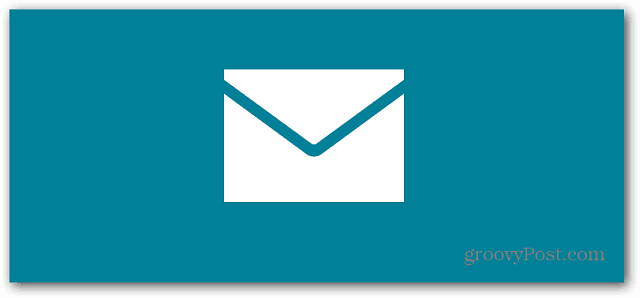
Setați un client de e-mail Desktop 8 implicit
Deschideți Panoul de control de pe desktop și faceți clic pe Programe implicite.
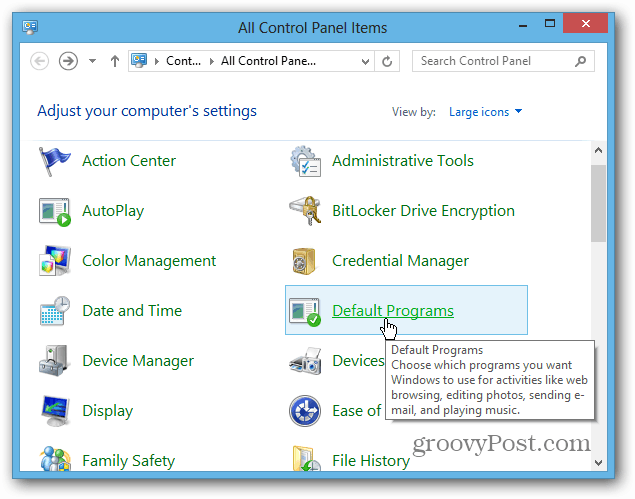
Apoi faceți clic pe „Asociați un tip de fișier sau protocol cu un program”.
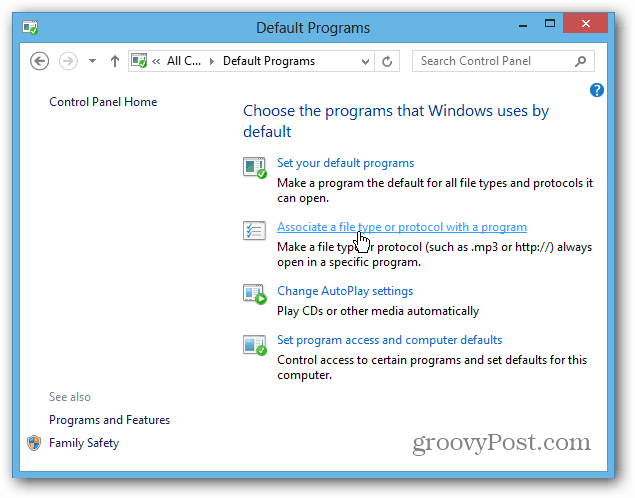
În continuare, în ecranul Set Asocieri, derulați în jos în listă până găsiți Protocoale, iar sub aceasta veți vedea MAILTO. Este setat pe Mail - faceți dublu clic pe acesta.
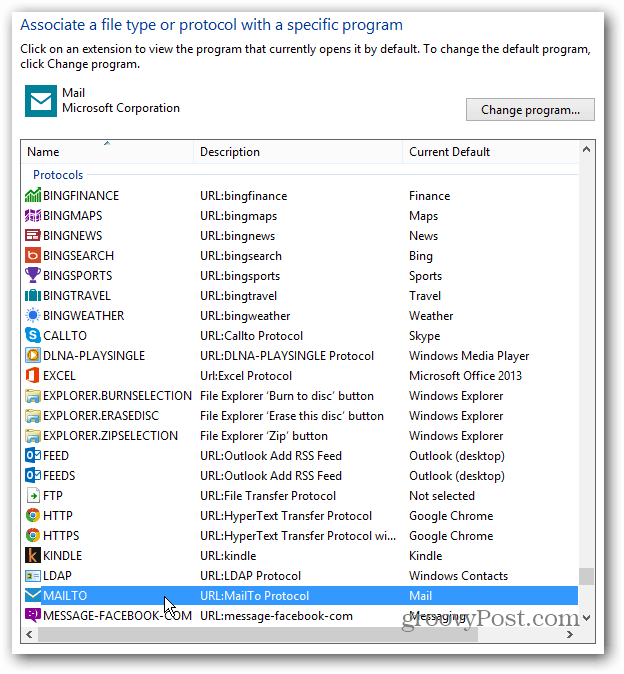
Va apărea o fereastră care vă va întreba cum doriți să deschideți linkul (mailto). Selectați unul din listă sau verificați unul dintre Windows Store. Aici rămân Outlook 2013 pentru linkuri mailto. Vechile obiceiuri sunt greu de rupt! Folosesc Outlook din 97 și îl prefer și astăzi. Cu siguranță este mai bine decât versiunea actuală a aplicației Mail.
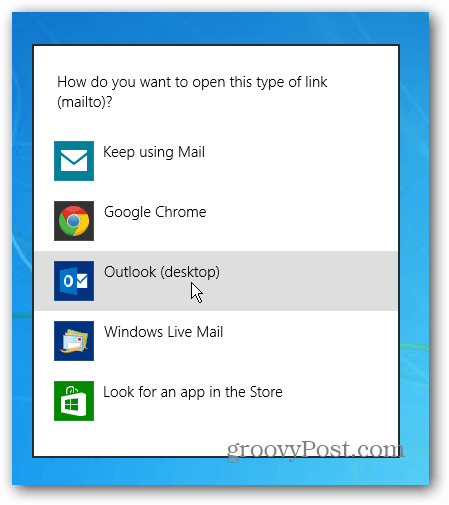
Setați Webmail ca implicit în Chrome sau Firefox
Utilizând metoda de mai sus, veți seta e-mailul dvs. implicit pentru toate browserele. Dar s-ar putea să doriți să descărcați și să-l personalizați pentru fiecare browser și puteți.
În Chrome, probabil că veți dori să setați Gmail ca gestionar de e-mail implicit.
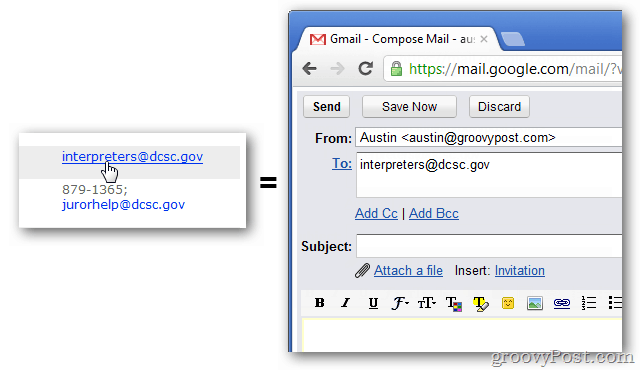
Sau dacă sunteți utilizator Firefox, este ușor să setați client de e-mail implicit către Gmail sau un alt client bazat pe web.




